Snapchat hat sich zu einer der beliebtesten Social-Media-Apps weltweit entwickelt. Die Idee ist, dass Snapchat-Benutzer ihren Freunden für eine bestimmte Zeit „Snaps“ schicken. Wenn der Empfänger dann einen Screenshot des Snaps erstellt, wird der Absender darüber informiert. Aber wie kann man auf Snapchat einen Screenshot machen, ohne dass der Absender davon weiß?
In diesem Tutorial werden einige Problemumgehungen skizziert, mit denen Sie ein Snapchat-Screenshot erstellen können, ohne Ihre Freunde zu benachrichtigen.
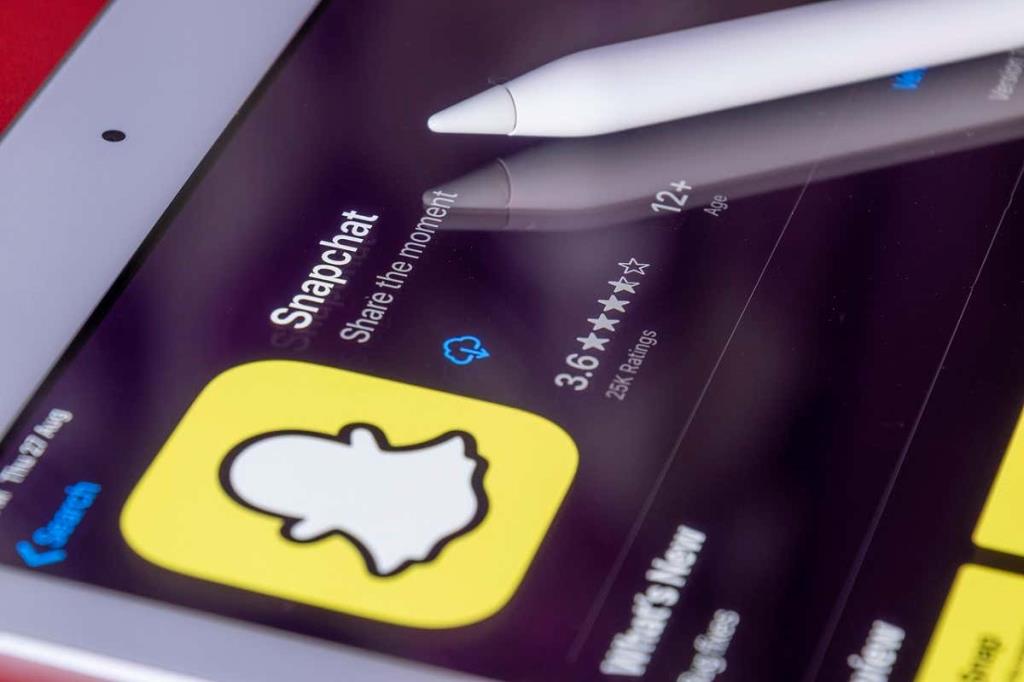
4 Möglichkeiten, Screenshots auf Snapchat zu machen, ohne dass es jemand auf Android weiß
Hier sind vier Methoden, um einen Snapchat-Screenshot zu machen, ohne den Absender auf Android zu benachrichtigen.
1. Verwenden Sie den integrierten Bildschirmrekorder
Der einfachste Weg, einen Snapchat für Android-Benutzer heimlich zu scannen, ist die Verwendung des integrierten Bildschirmrekorders, der auf Android-Geräten verfügbar ist.
- Entsperren Sie Ihr Android-Telefon und wischen Sie auf dem Bildschirm nach unten, um auf das Benachrichtigungsfeld zuzugreifen . Wischen Sie erneut nach unten, um auf die Schnelleinstellungen zuzugreifen .
- Wischen Sie nach rechts und tippen Sie auf das Bildschirmaufzeichnungssymbol , um mit der Aufzeichnung Ihres Telefonbildschirms zu beginnen.
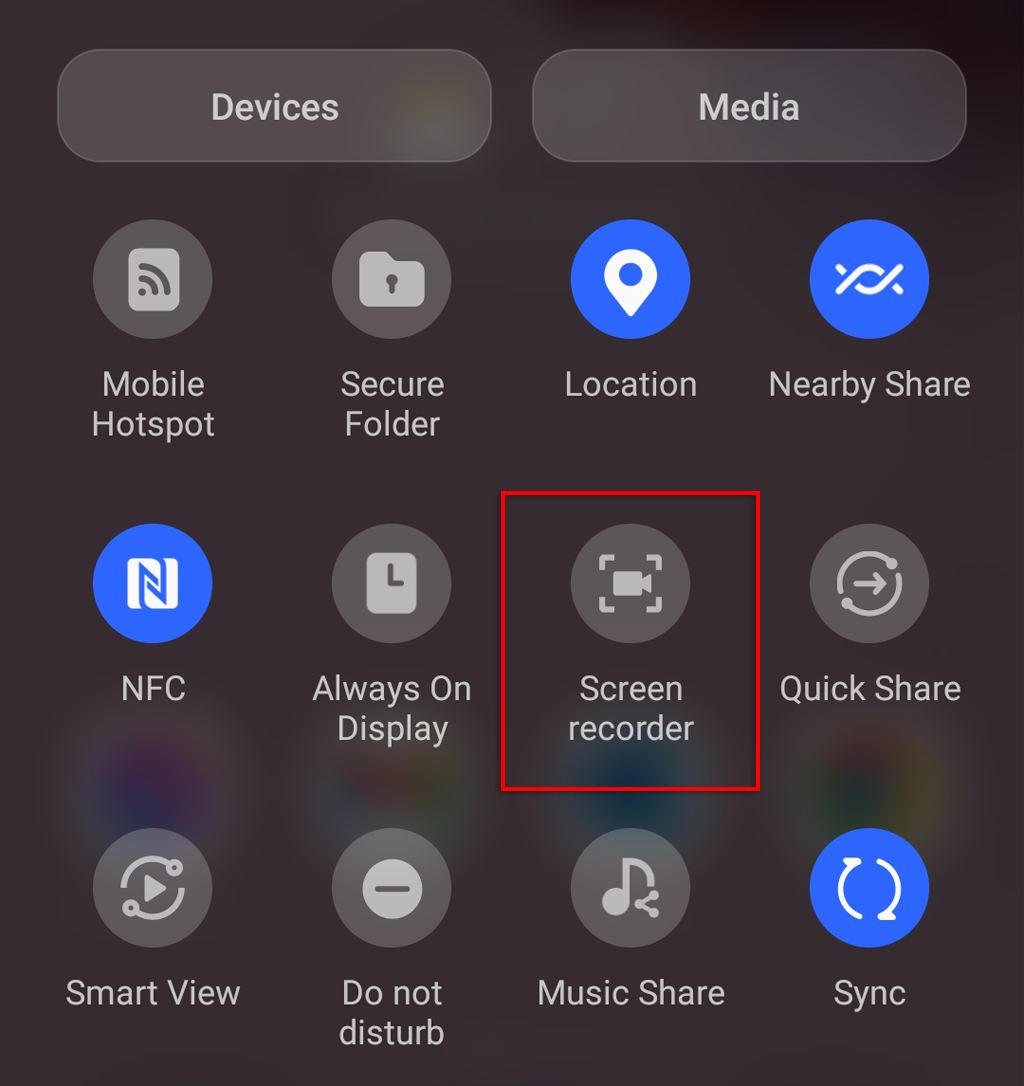
- Öffnen Sie das Snapchat oder die Snapchat-Story, die Sie speichern möchten, und drücken Sie das Bildschirmaufzeichnungssymbol , wenn Sie fertig sind.
- Sie können Snapchat jetzt von der Videoaufzeichnung in Ihrer Galerie scannen.
2. Verwenden Sie den Flugmodus
Dies ist eine weitere einfache Methode, um geheime Snapchat-Screenshots zu machen – aber stellen Sie sicher, dass Sie alles in der richtigen Reihenfolge tun, sonst funktioniert es nicht.
Hinweis: Einige Android-Benutzer haben festgestellt, dass diese Methode nicht mehr funktioniert, aber sie funktionierte auf zwei separaten Geräten, als wir sie getestet haben. Wir empfehlen, diese Methode vorher zu testen, um Peinlichkeiten zu vermeiden.
- Öffnen Sie Snapchat und vergewissern Sie sich, dass der Snap, den Sie scannen möchten, geladen ist – aber öffnen Sie ihn noch nicht.
- Streichen Sie auf dem Bildschirm zweimal nach unten, um die Schnelleinstellungen zu öffnen .
- Schalten Sie den Flugmodus ein – dies sollte WLAN , mobile Daten und Bluetooth deaktivieren .
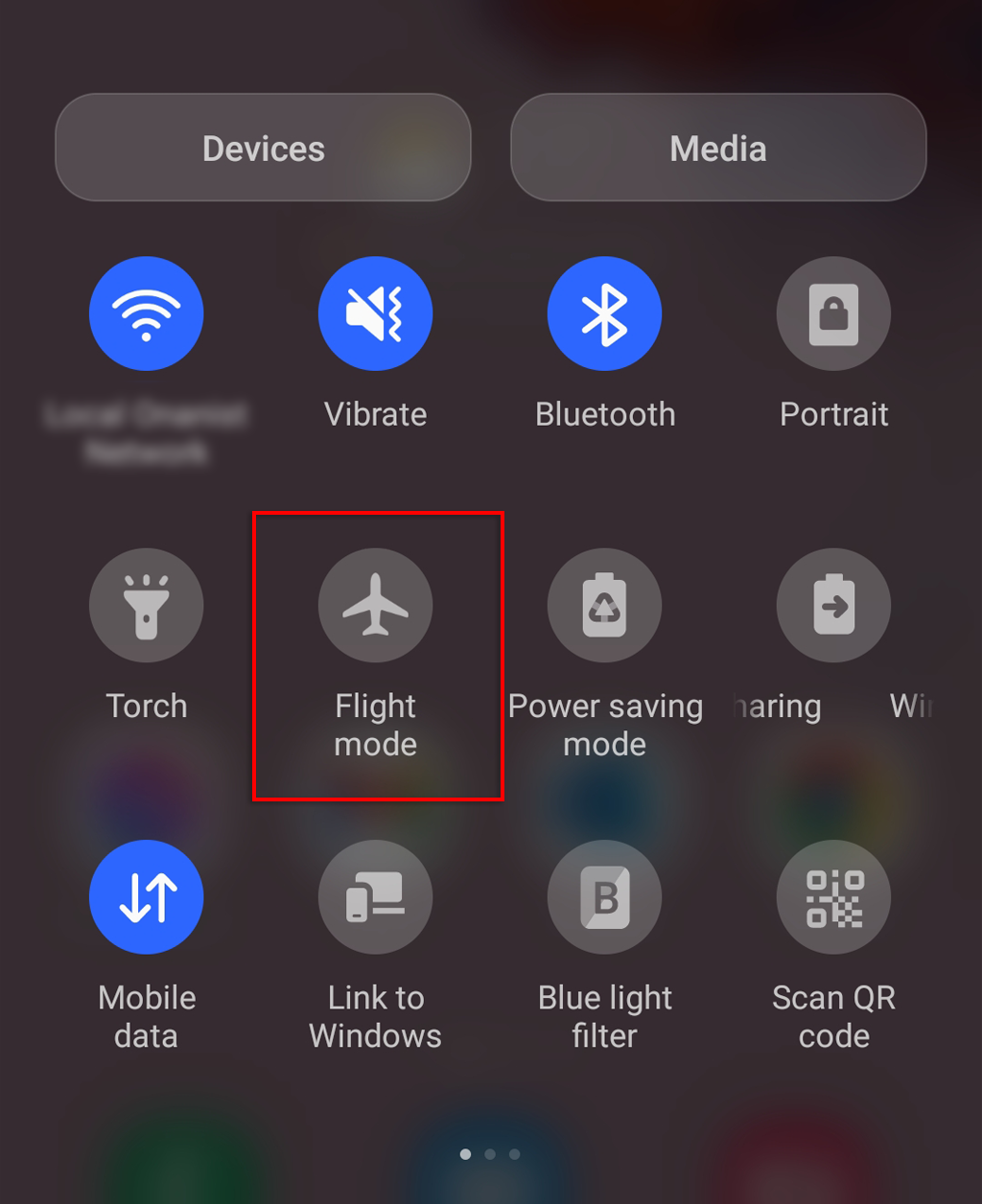
- Jetzt, da Ihr Telefon keine Internetverbindung hat, öffnen Sie Snapchat .
- Öffnen Sie die Snap- oder Snapchat-Story und machen Sie einen Screenshot.
- Gehen Sie zu Einstellungen > Apps .
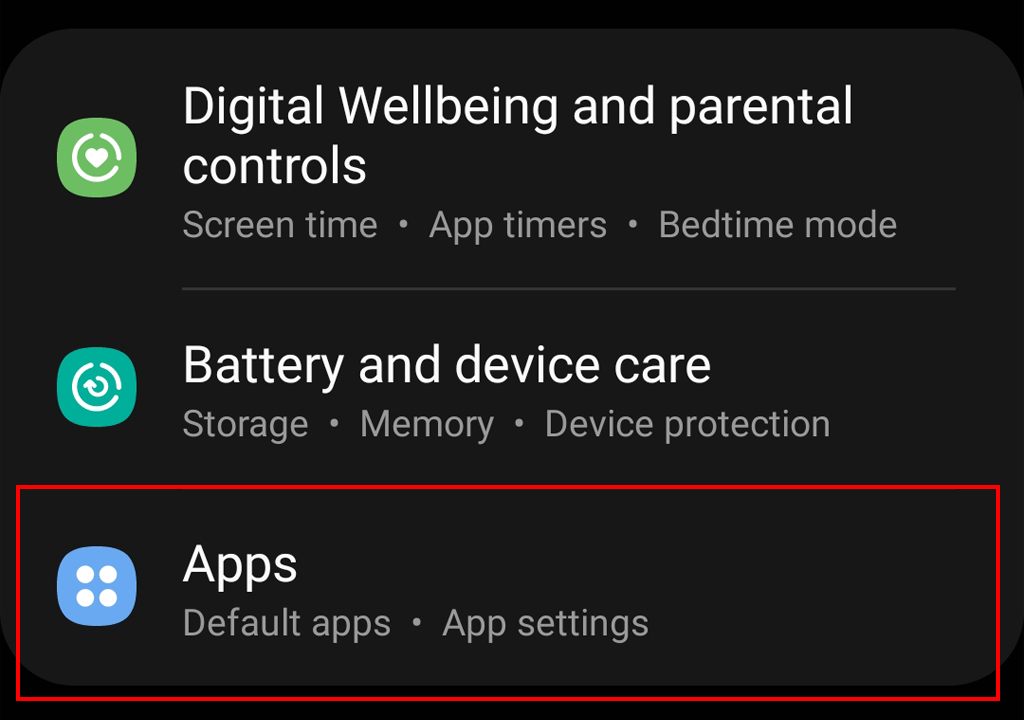
- Suchen und tippen Sie auf Snapchat .
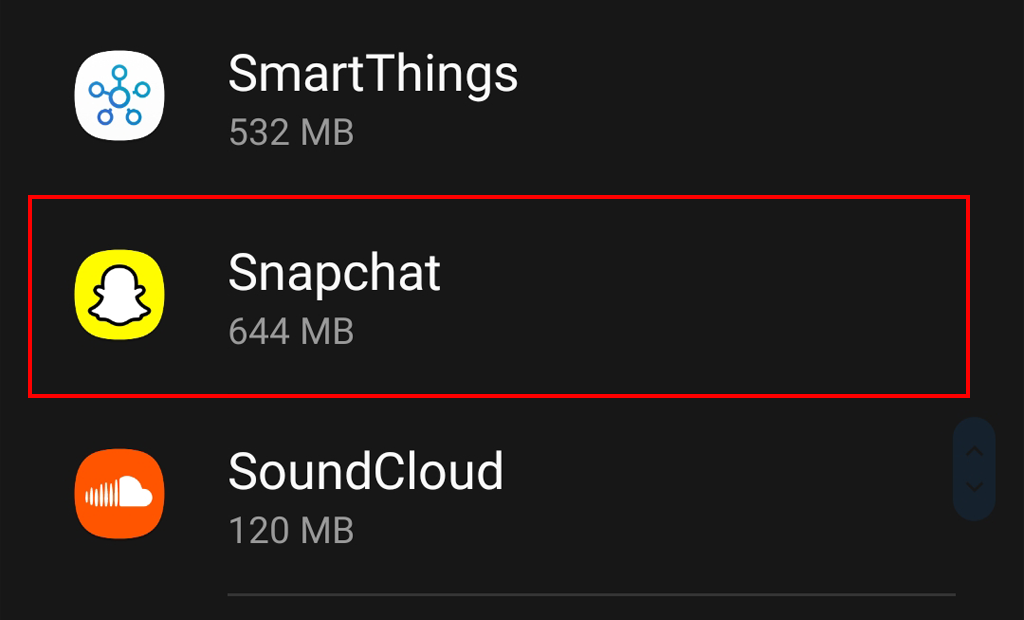
- Wählen Sie Stopp erzwingen .
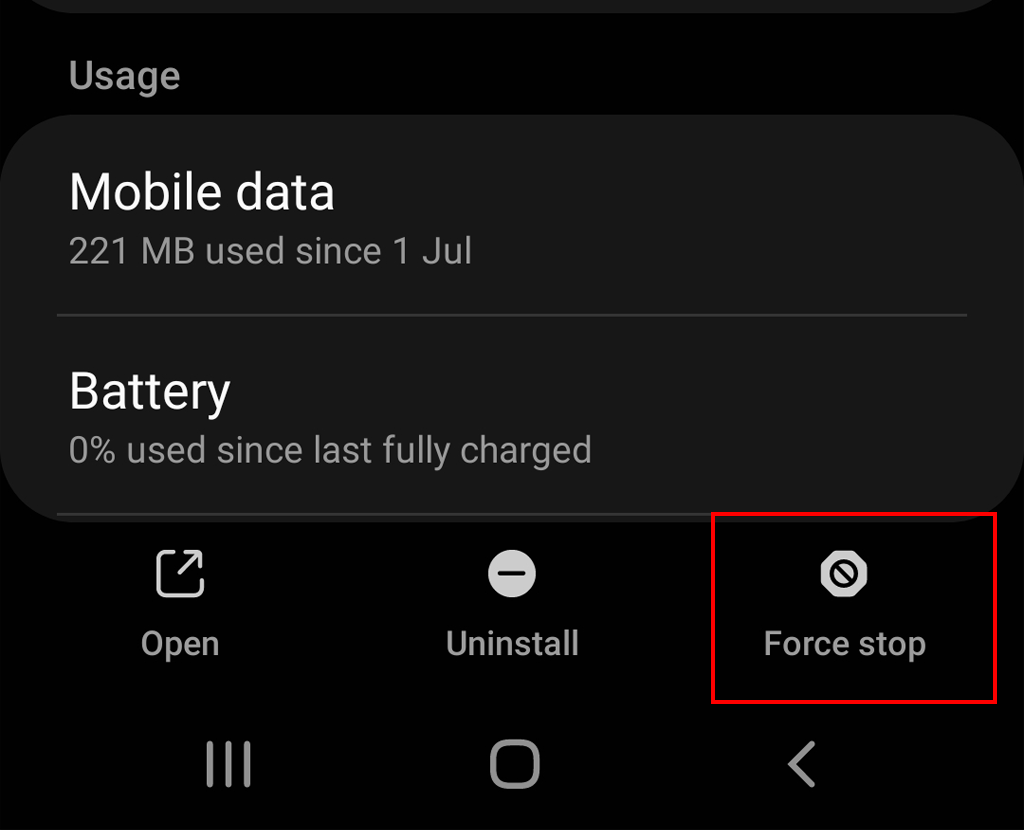
- Scrollen Sie nach unten und drücken Sie Speicher .
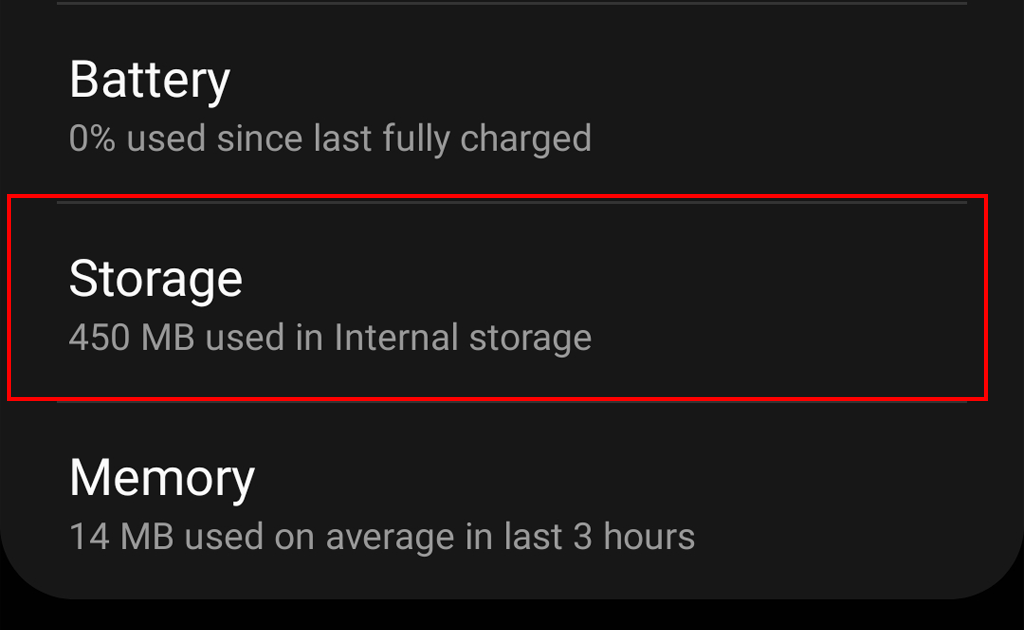
- Drücken Sie Cache löschen . Dies ist der wichtigste Schritt. Wenn Sie dies überspringen, benachrichtigt Snapchat den Absender, dass Sie seinen Snap gespeichert haben.
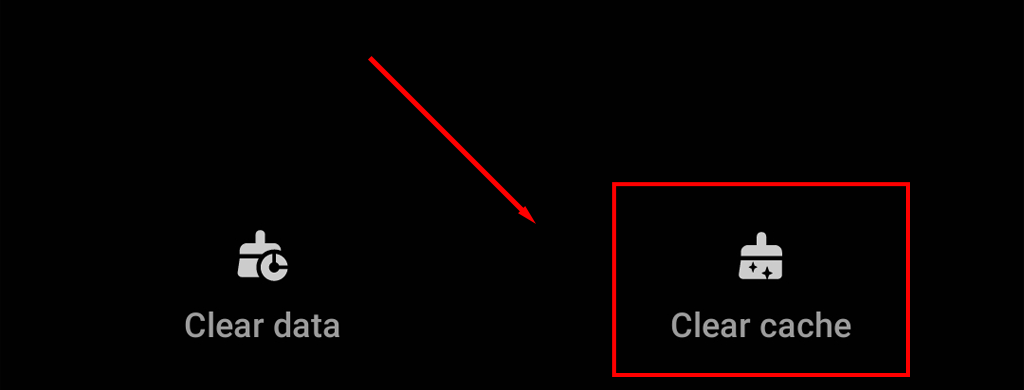
- Schalten Sie schließlich den Flugzeugmodus aus.
3. Verwenden Sie eine Bildschirmrekorder-App
Im Google Play Store stehen mehrere Apps von Drittanbietern zum Download bereit, mit denen Sie Snapchat ohne Wissen des Absenders scannen können. Laden Sie die Bildschirmaufzeichnungs-App Ihrer Wahl herunter (z. B. XRecorder oder AZ Screen Recorder ) und verwenden Sie sie, um Ihren Bildschirm in der Snapchat-App aufzuzeichnen. Sie können dann Ihre Aufnahme als Screenshot von Snapchat scannen.
4. Verwenden Sie den Google-Assistenten
Sie können auch Google Assistant verwenden, um hinterhältige Screenshots zu machen.
- Öffnen Sie Snapchat und laden Sie den Snap, den Sie scannen möchten.
- Sagen Sie „ OK Google “ oder halten Sie die Home-Taste gedrückt , um Google Assistant aufzurufen.
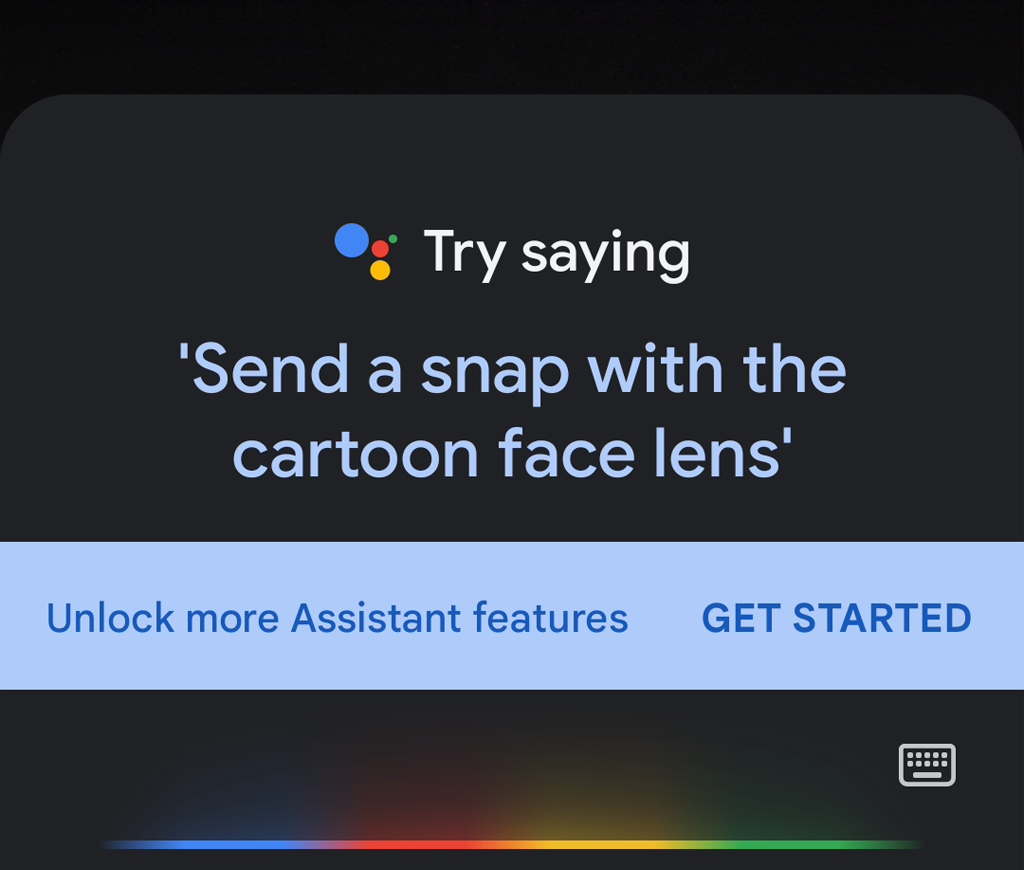
- Bitten Sie Google Assistant, einen Screenshot zu machen, entweder mündlich oder durch Eingabe.
- Senden Sie Ihren Screenshot an die Plattform Ihrer Wahl. Sie können es jetzt von dort aus speichern.
4 Möglichkeiten, Screenshots auf Snapchat zu machen, ohne dass sie es wissen, auf Apple iOS
Hier sind drei Methoden zum Speichern von Screenshots von Snapchat auf dem iPhone.
1. Verwenden Sie die Bildschirmaufzeichnungsfunktion
iOS-Benutzer können mit dem integrierten Bildschirmrekorder auf ihrem iPhone oder iPad ganz einfach Snapchat-Screenshots erstellen, ohne eine Screenshot-Benachrichtigung zu senden.
- Ziehen Sie vom oberen Bildschirmrand nach unten, um auf das Kontrollzentrum zuzugreifen .
- Tippen Sie auf das Bildschirmaufzeichnungssymbol . Es gibt einen 3-Sekunden-Countdown, bevor die Aufnahme beginnt.
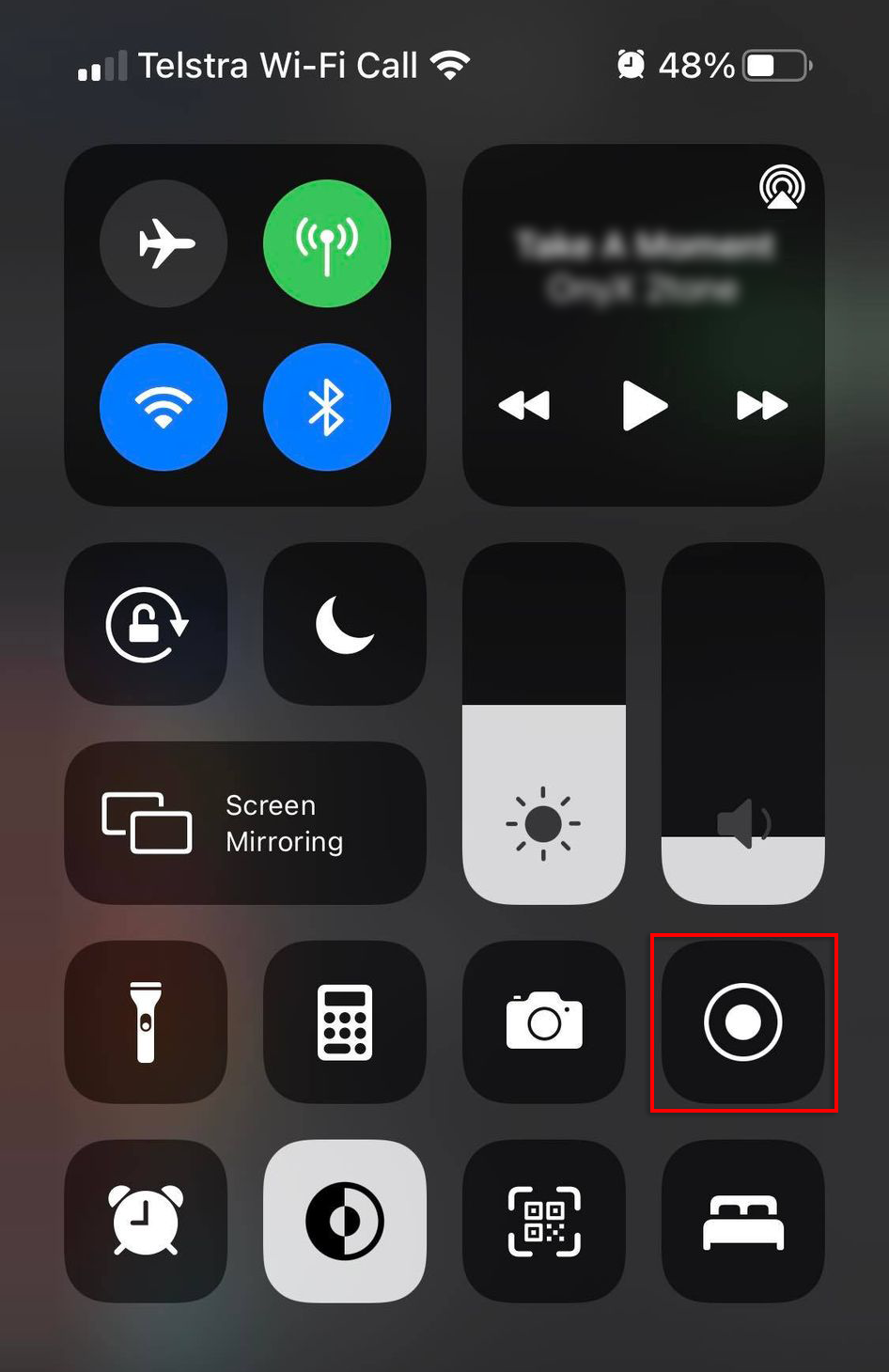
- Starten Sie Snapchat und öffnen Sie den Snap, den Sie scannen möchten.
- Öffnen Sie das Kontrollzentrum erneut und tippen Sie auf die rote Aufnahmetaste , um die Aufnahme zu beenden.
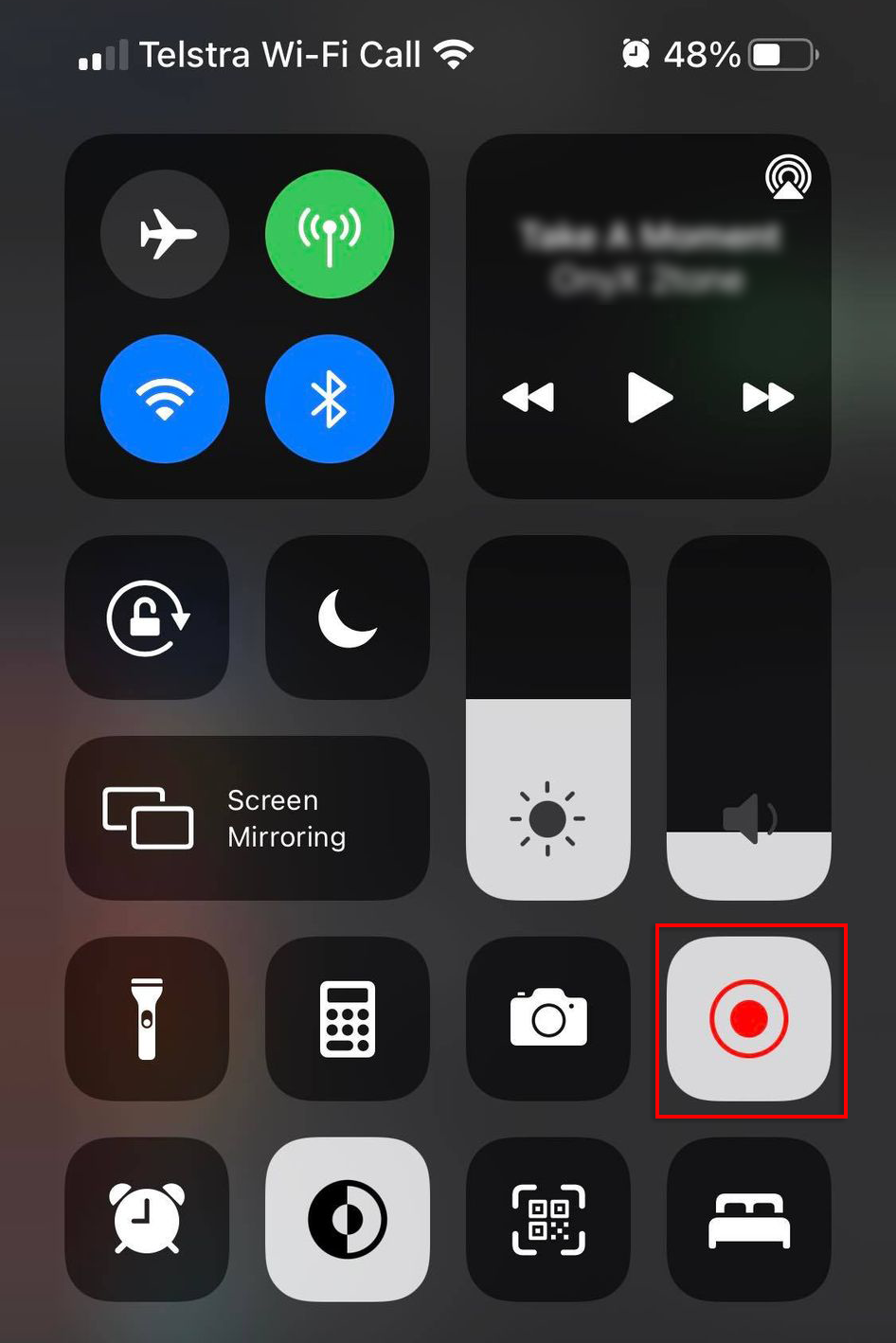
- Sie können jetzt Screenshots des gespeicherten Videos erstellen, ohne eine Screenshot-Benachrichtigung zu senden.
Hinweis: Dies kann auch zum Aufnehmen von Snapchat-Videos verwendet werden .
2. Verwenden Sie den Flugmodus
Wie Android-Benutzer können Apple-Benutzer den Flugmodus verwenden, um Snapchat zu scannen, ohne dass sie es wissen.
Hinweis: Auch Snapchat hat diese Methode angeblich wie Android gepatcht, wodurch sie unbrauchbar wird. Einige iPhone-Nutzer finden aber trotzdem, dass es funktioniert – das kann etwas mit dem Modell oder der Softwareversion zu tun haben. Wir empfehlen, diese Methode vorher zu testen, um Peinlichkeiten zu vermeiden.
- Öffnen Sie Snapchat und vergewissern Sie sich, dass der Snap, den Sie scannen möchten, geladen ist – aber öffnen Sie ihn nicht.
- Streichen Sie von der oberen rechten Ecke Ihres Bildschirms nach unten, um auf das Kontrollzentrum zuzugreifen .
- Schalten Sie den Flugmodus ein .
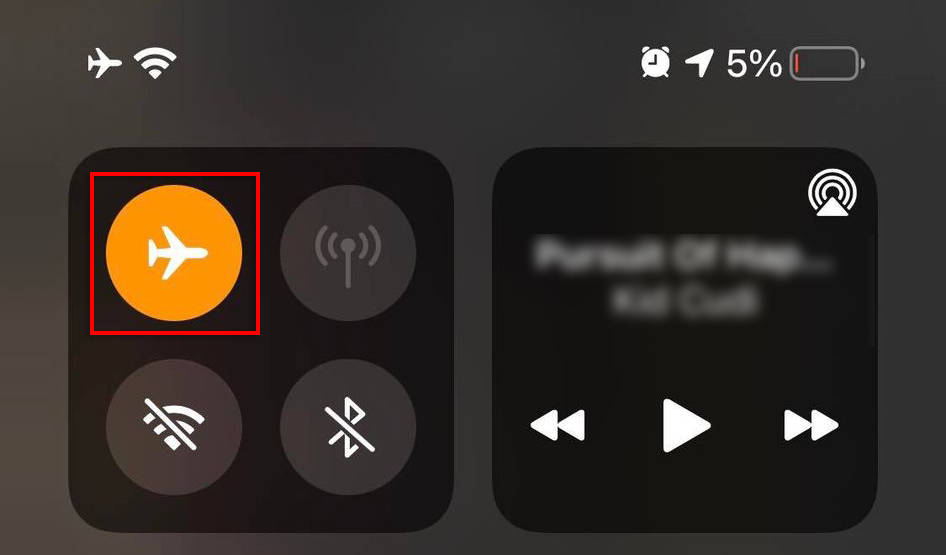
- Öffnen Sie Snapchat , dann Snap oder Snapchat Story und machen Sie einen Screenshot.
- Wischen Sie auf dem Telefonbildschirm nach oben und dann auf Snapchat erneut nach oben , um das Stoppen zu erzwingen.
- Klicken Sie in Snapchat auf das Zahnradsymbol oben rechts auf dem Bildschirm, um die Einstellungen zu öffnen .

- Wählen Sie Cache löschen aus .

- Schalten Sie den Flugmodus aus.
3. Verwenden Sie Apps von Drittanbietern
Für iPhones sind mehrere Bildschirmaufzeichnungs-Apps verfügbar. Sneakaboo ist eine solche App, mit der Benutzer Snapchat-Geschichten und Snaps einfach speichern können, ohne Benachrichtigungen zu senden. Installieren Sie einfach die App, melden Sie sich mit Ihrem Snapchat-Konto an und wählen Sie dann die Snapchat-Story aus, die Sie speichern möchten.
4. Verwenden Sie einen Apple- Mac
Sie können einen Snapchat-Screenshot erstellen, wenn Sie auf einen Mac und ein iPhone zugreifen können.
- Verbinden Sie Ihr iPhone mit Ihrem Macbook und öffnen Sie die QuickTime Player- App.
- Klicken Sie auf Datei > Neue Filmaufnahme und wählen Sie dann die gewünschte Aufnahmeoption aus.
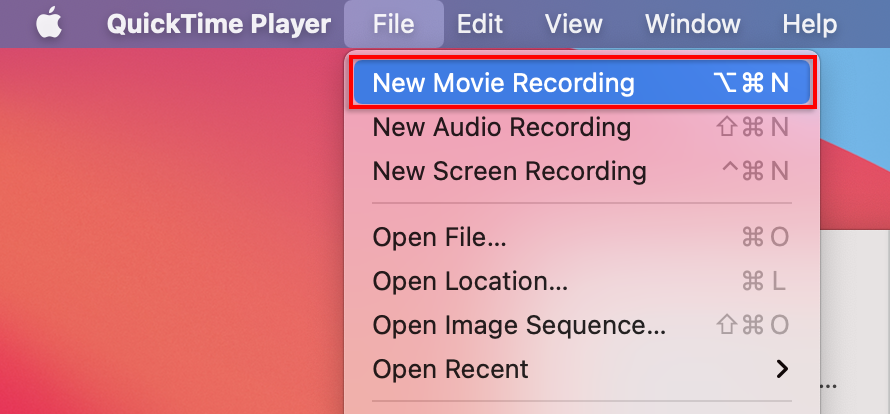
- Wählen Sie für die Filmaufzeichnungsausgabe Ihr iPhone . Ihr Mac sollte jetzt den Bildschirm Ihres iPhones spiegeln.
- Klicken Sie auf die Schaltfläche „Aufzeichnen“ .
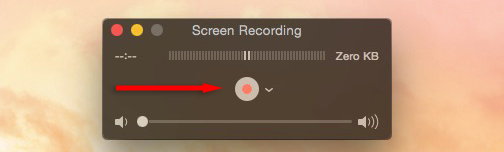
- Öffnen Sie auf Ihrem iPhone Snapchat und den Snap, den Sie speichern möchten.
- Drücken Sie auf Ihrer Tastatur Befehlstaste + Umschalttaste + 4 , um einen Screenshot zu erstellen.
Screenshots von Snapchat sind moralisch zweifelhaft
Snapchat enthält aus einem bestimmten Grund Screenshot-Benachrichtigungen. Obwohl es zu diesem Zeitpunkt wie eine gute Idee erscheinen mag, denken Sie daran, dass das Erstellen eines Screenshots, ohne die Person darüber zu informieren, eine Verletzung ihrer Privatsphäre darstellt . Aber wenn Ihre Gründe unschuldig sind, hoffen wir, dass dieses Tutorial geholfen hat.


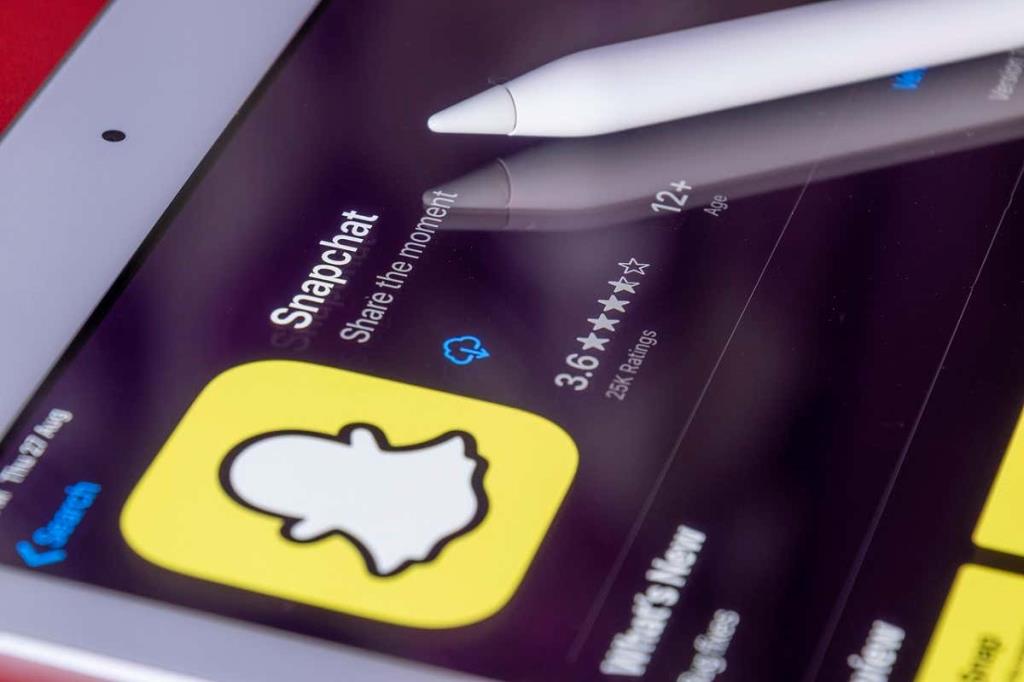
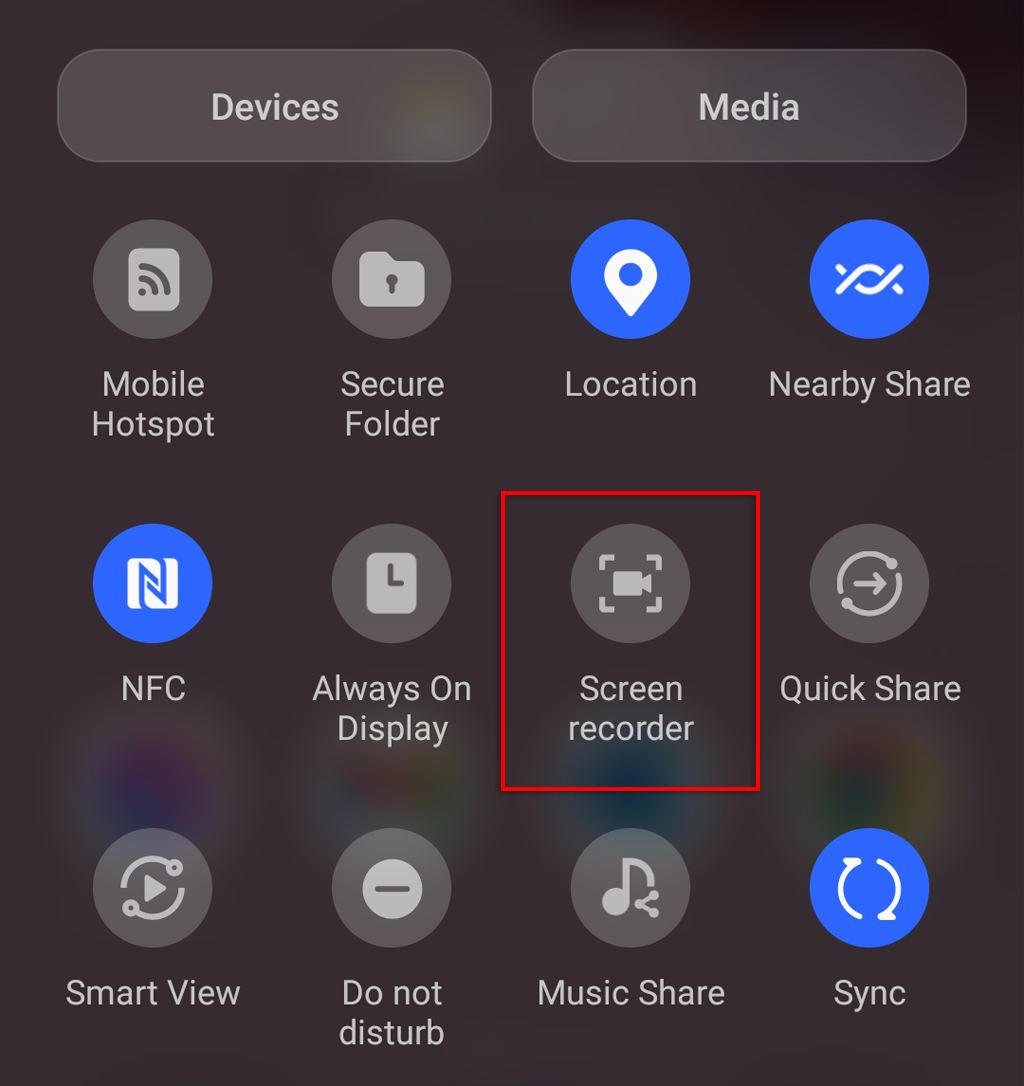
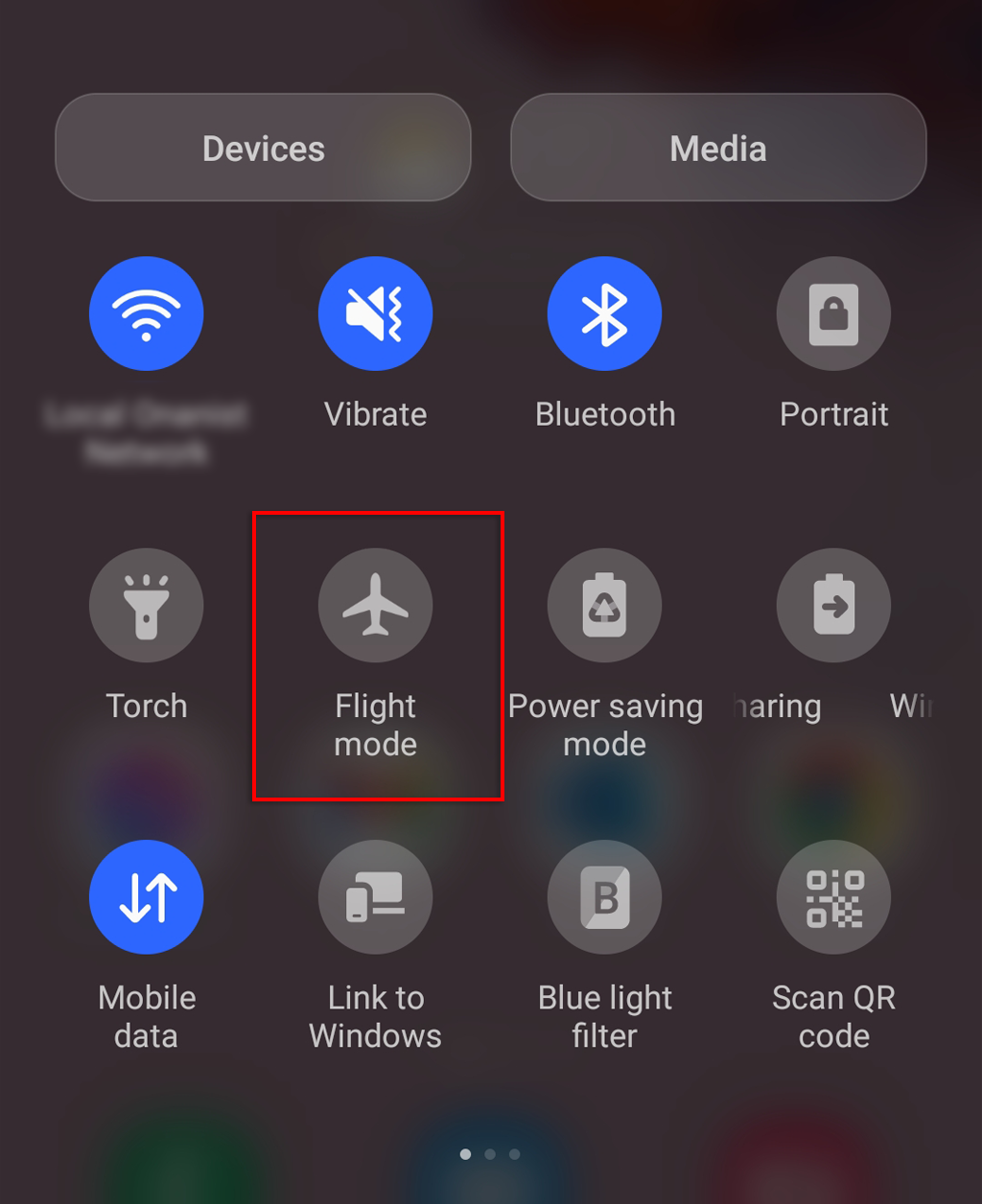
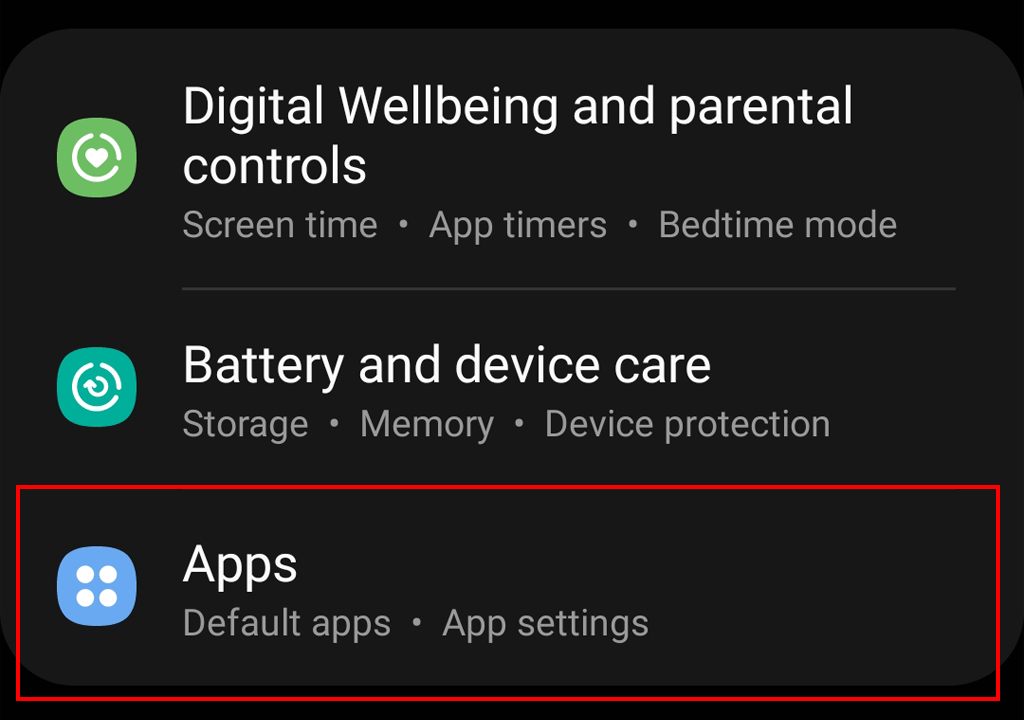
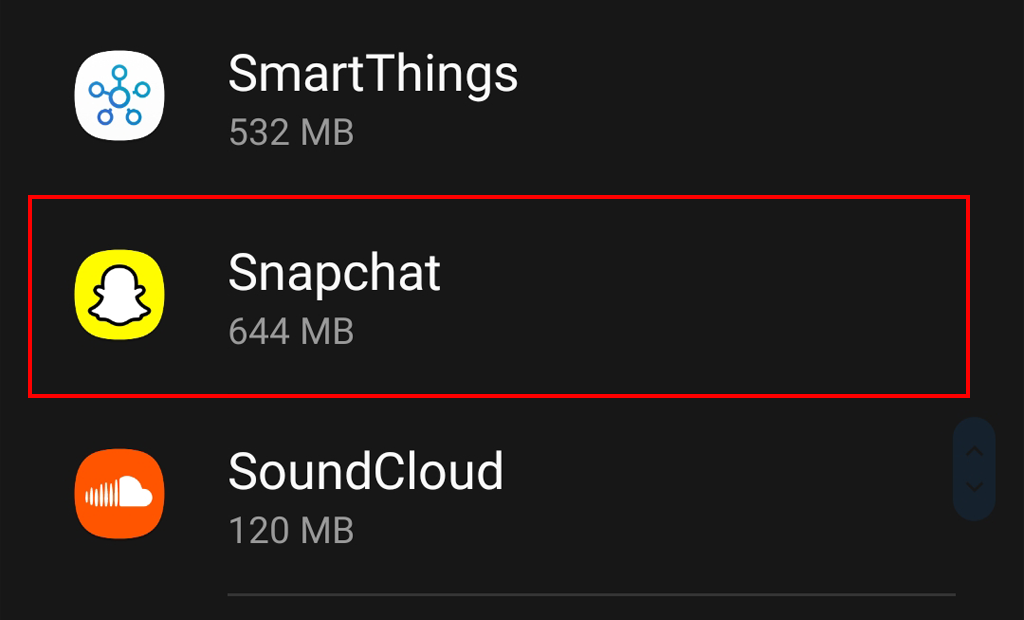
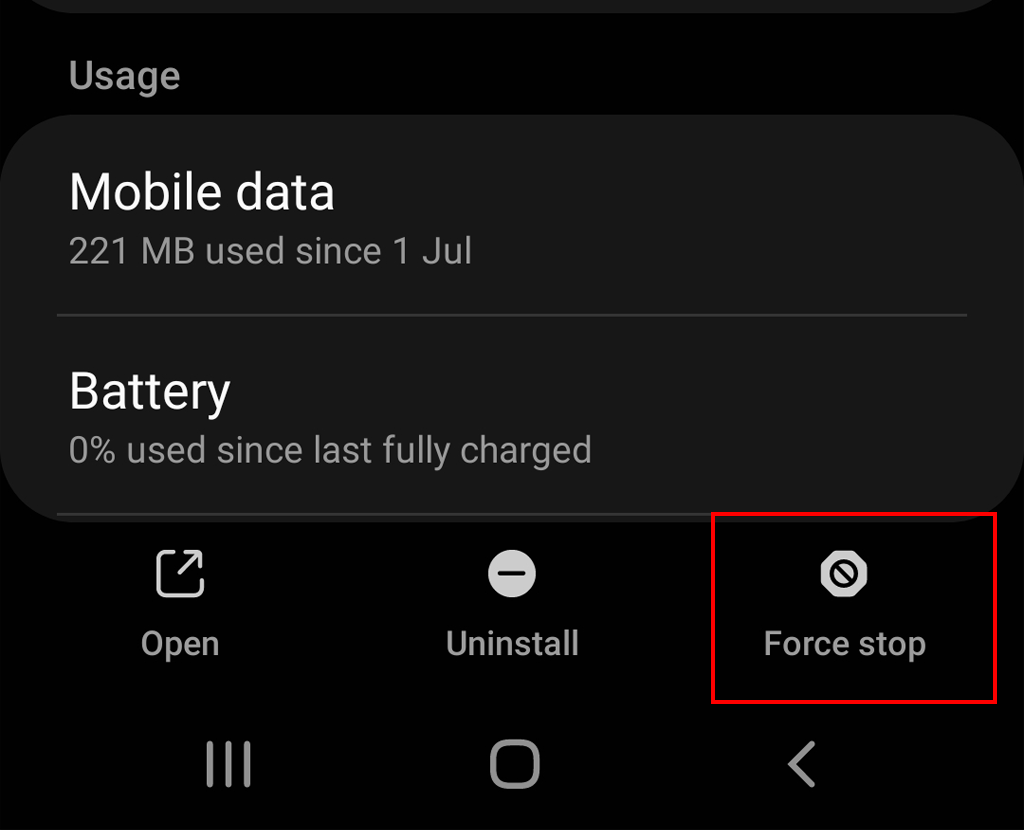
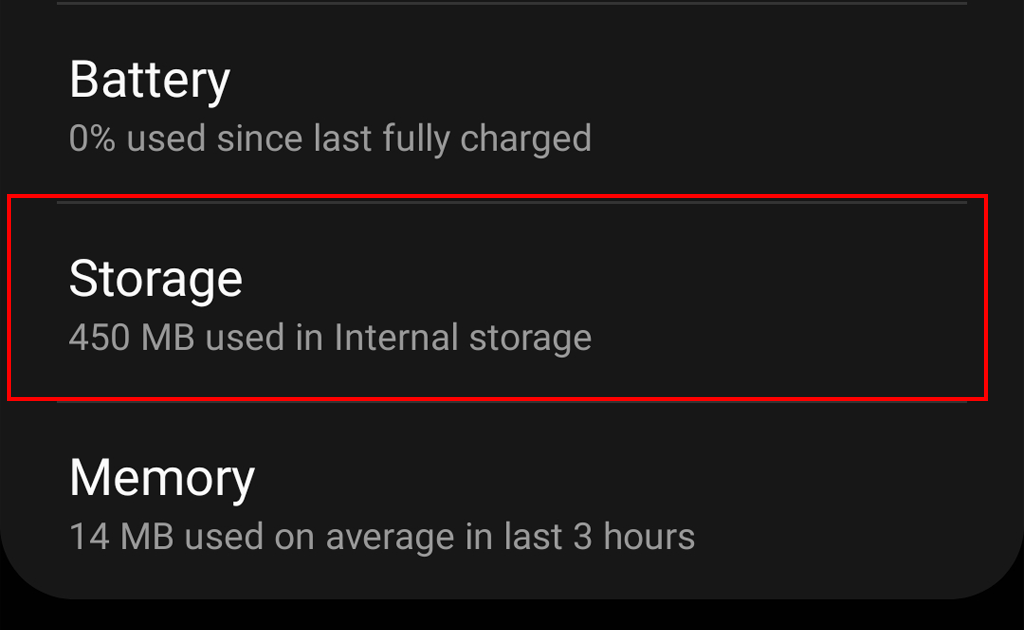
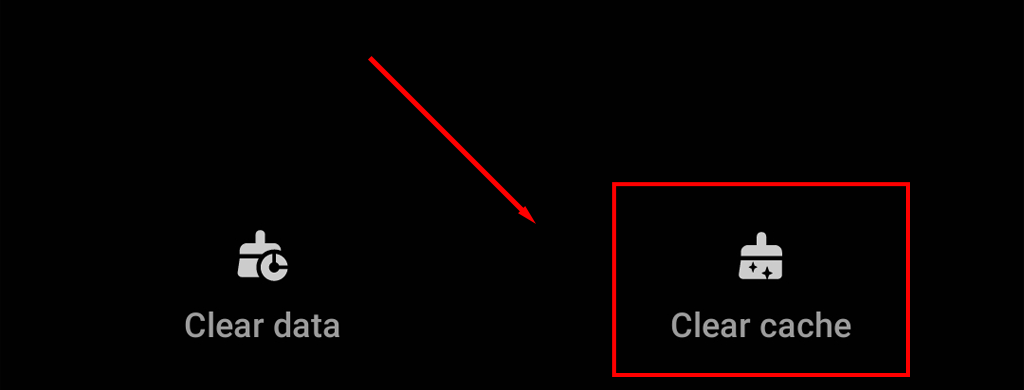
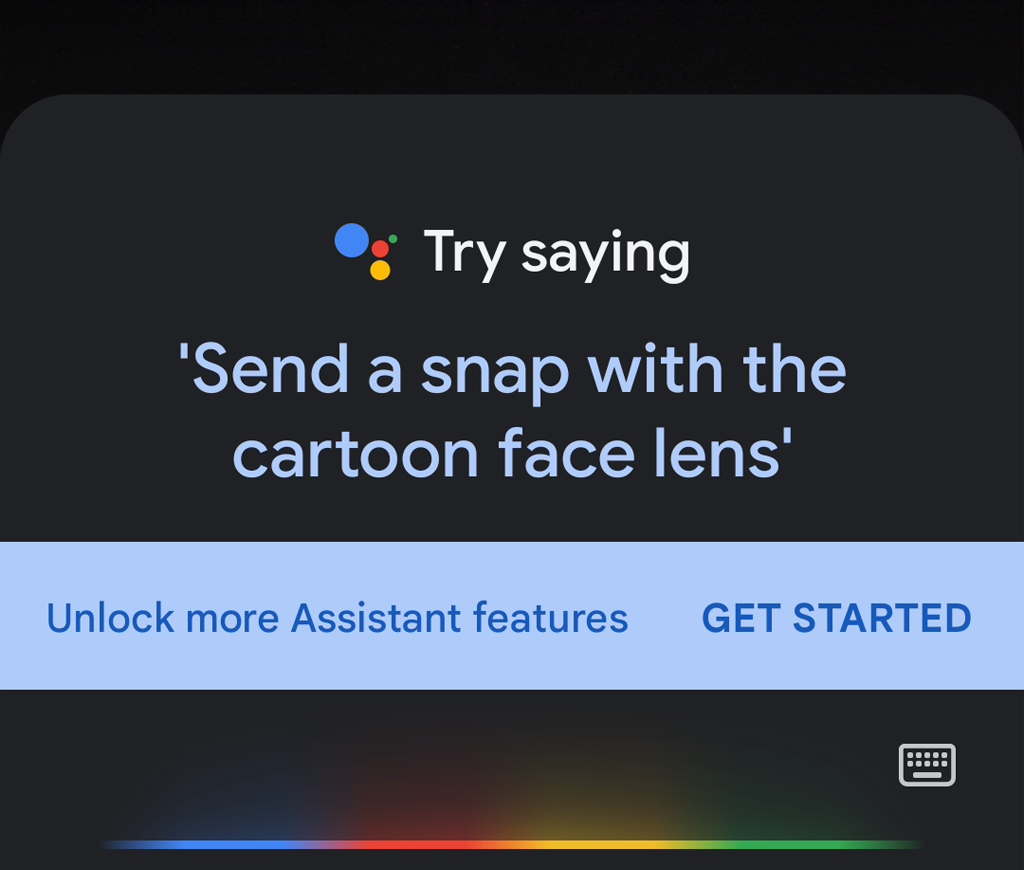
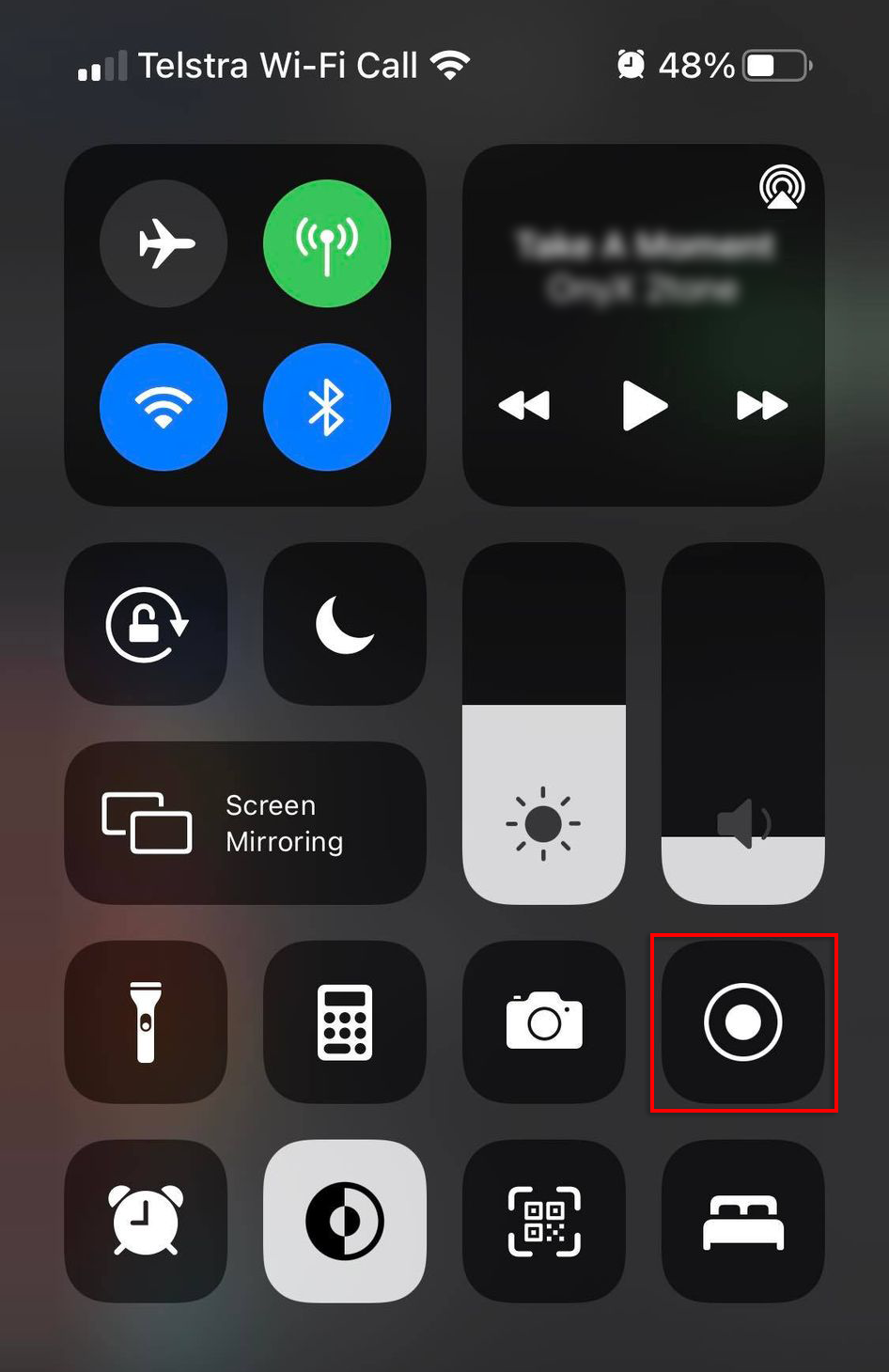
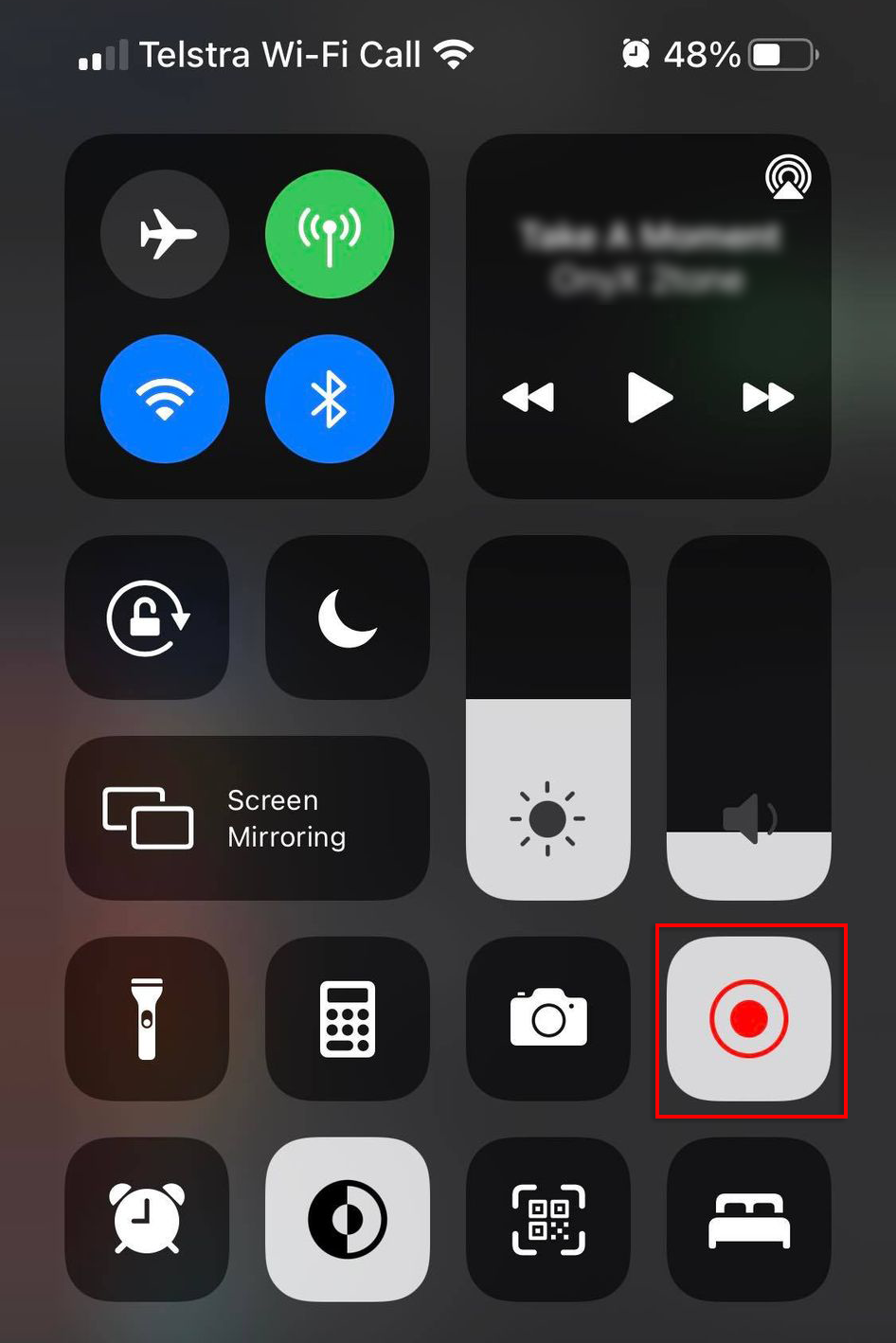
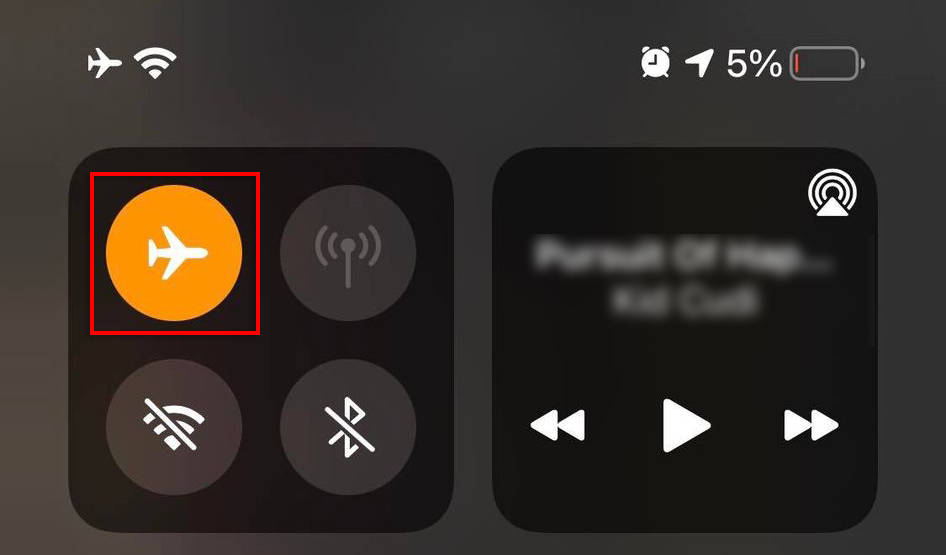


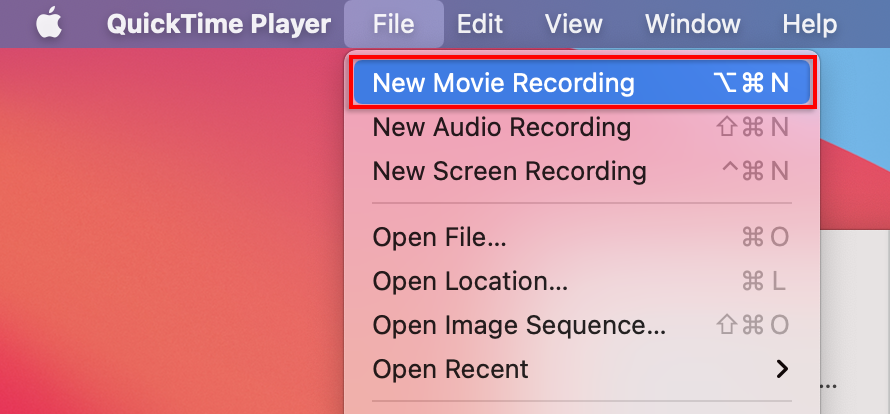
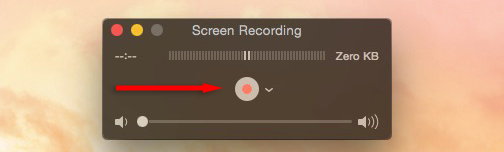






















![So deaktivieren Sie Benachrichtigungen in Microsoft Teams [AIO] So deaktivieren Sie Benachrichtigungen in Microsoft Teams [AIO]](https://cloudo3.com/resources8/images31/image-2249-0105182830838.png)





![Bedingte Formatierung basierend auf einer anderen Zelle [Google Tabellen] Bedingte Formatierung basierend auf einer anderen Zelle [Google Tabellen]](https://cloudo3.com/resources3/images10/image-235-1009001311315.jpg)